在庫管理ページに表示される画像付きの「商品情報」にはリンクやアイコンがたくさんついています。
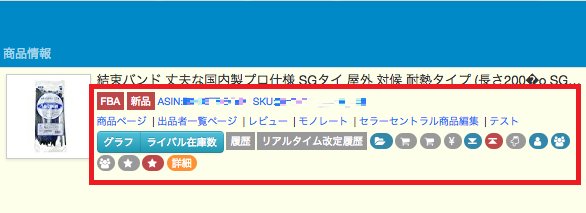
クリックすると価格決定や販売戦略に重要な情報を、ワンクリックで確認することができます。
また、ASINをワンクリックでコピーしたり、価格改定の履歴も見ることができます。
ここではその便利な機能を紹介します。
1. 注文管理ページを開く
会員サイトにログインします。
会員トップページの在庫情報ウィジェット内、「在庫を見る」をクリックし、在庫管理画面を開きます。
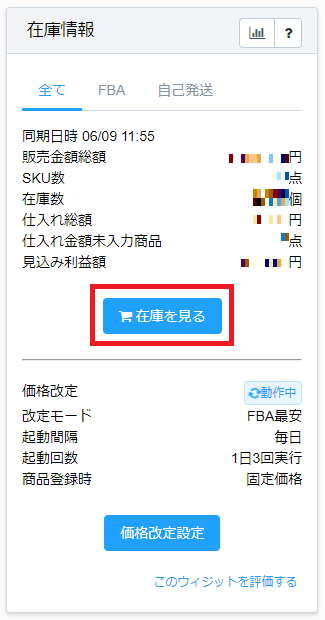
在庫管理ページに画面が切り替わり、出品した商品が確認できます。
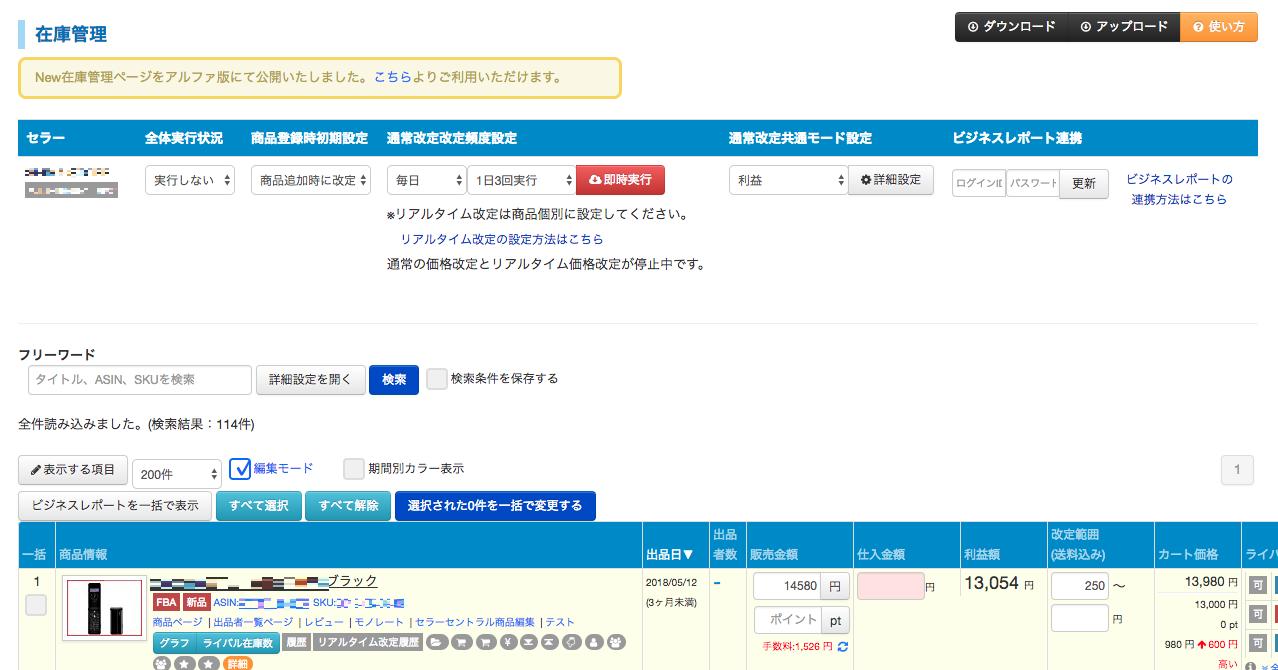
2.ワンクリックでコピー機能
商品タイトルの下にあるASIN・SKUはクリックすることで、コピーすることができます。
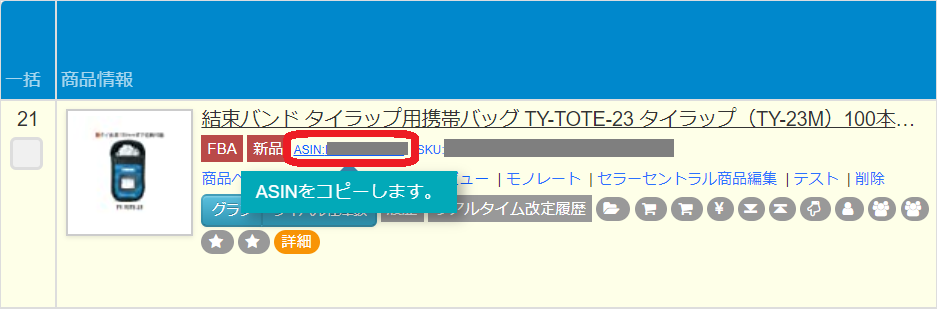
3.外部リンクへワンクリック遷移
・商品ページ・出品者一覧ページ
Amazon商品ページ・出品者一覧ページに遷移します。
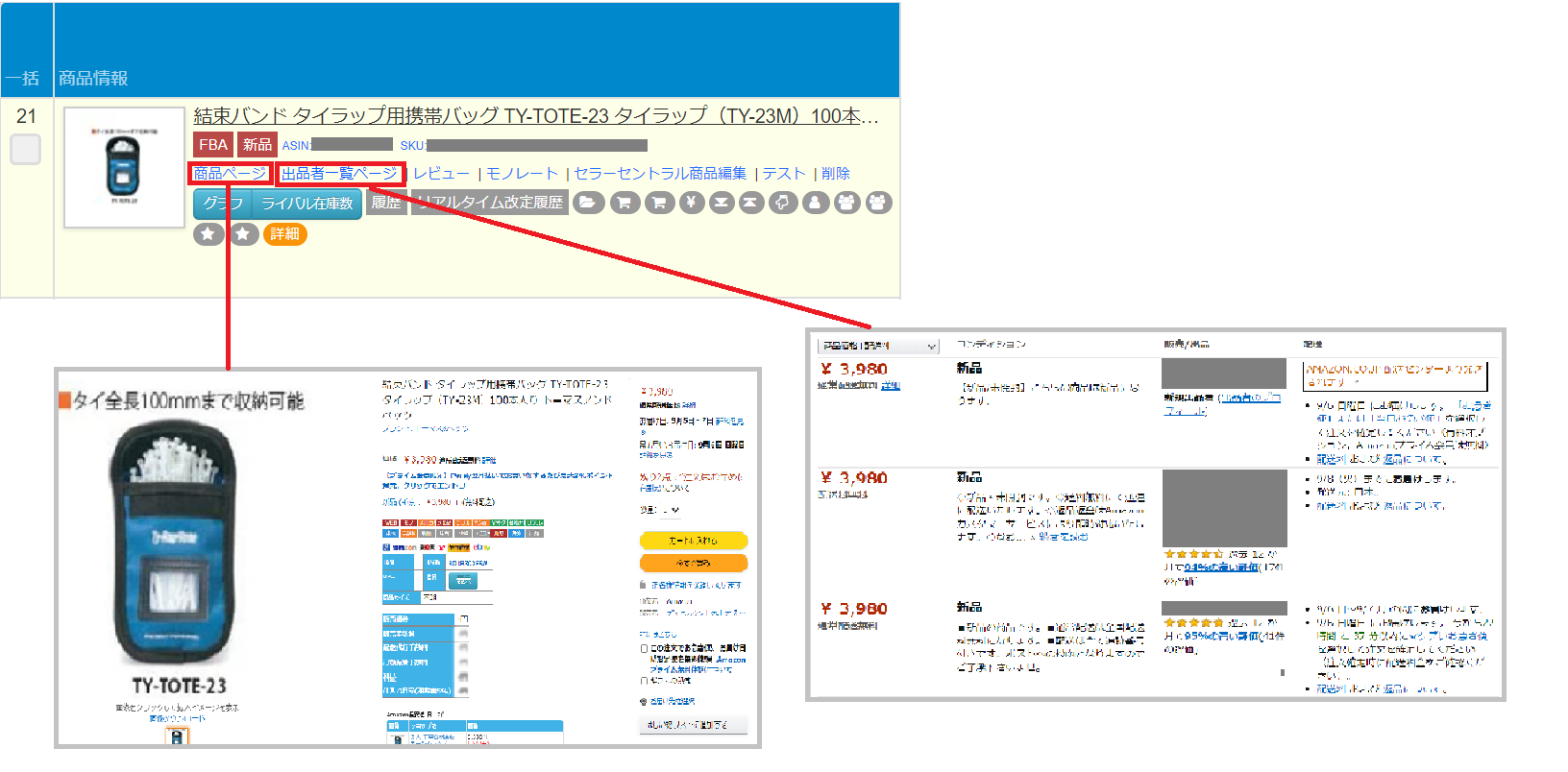
・レビュー
Amazon商品レビューに遷移します。
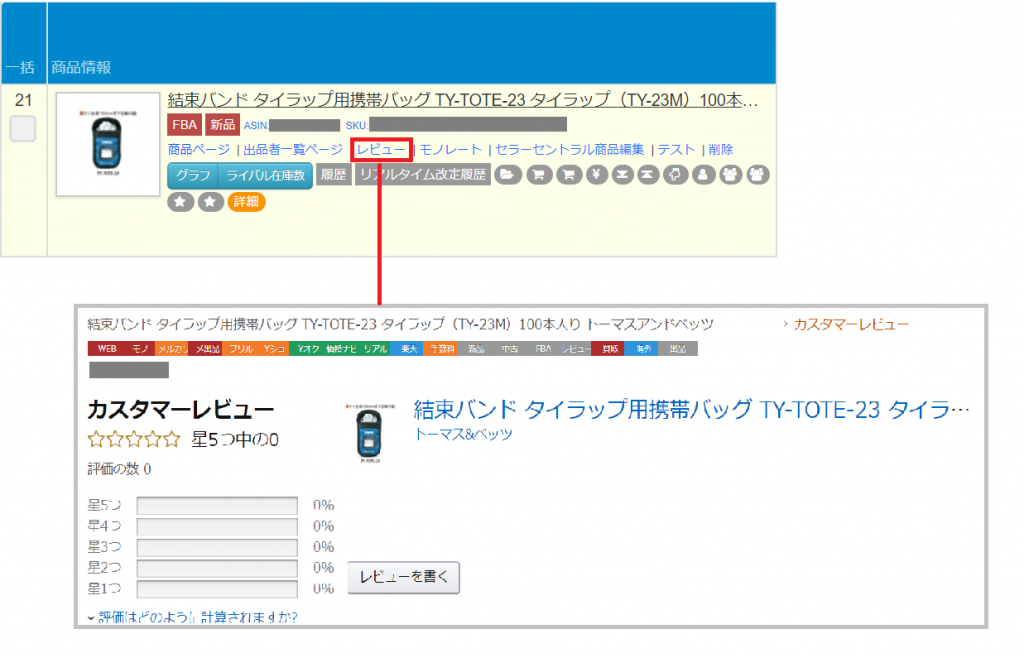
・SKUセントラル
セラーセントラル在庫管理画面の、SKUをクリックしたページに遷移します。
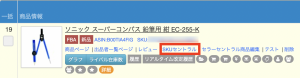
・セラーセントラル商品編集
セラーセントラルの商品編集ページに遷移します。
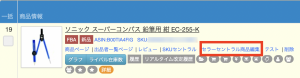
※ご利用の際は事前にセラーセントラルへログインする必要があります。
4.ライバル在庫数の確認
現在、ライバル在庫数は表示されない状態となっています。後日、在庫管理「アルファ版」にて機能搭載予定を予定しております。
5.セラーID確認方法
①出品者一覧ページで対象セラーの評価ページをクリック

②表示されたページのURL末尾がセラーIDになります。

6.価格改定の履歴確認
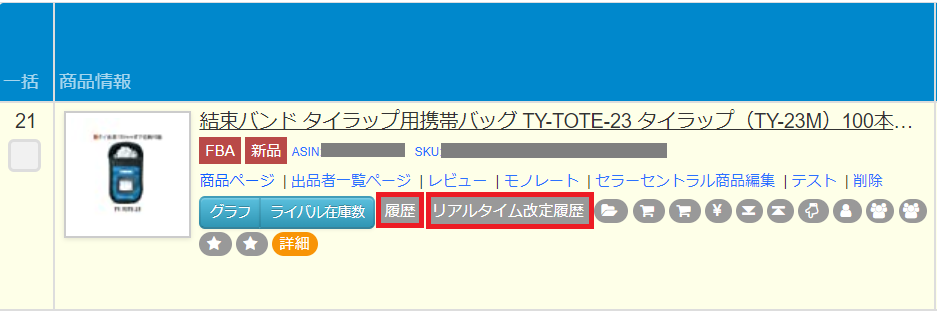

また「テスト」をクリックすると、現在の価格改定の設定でどのように価格が改定されるかチェックすることもできます。
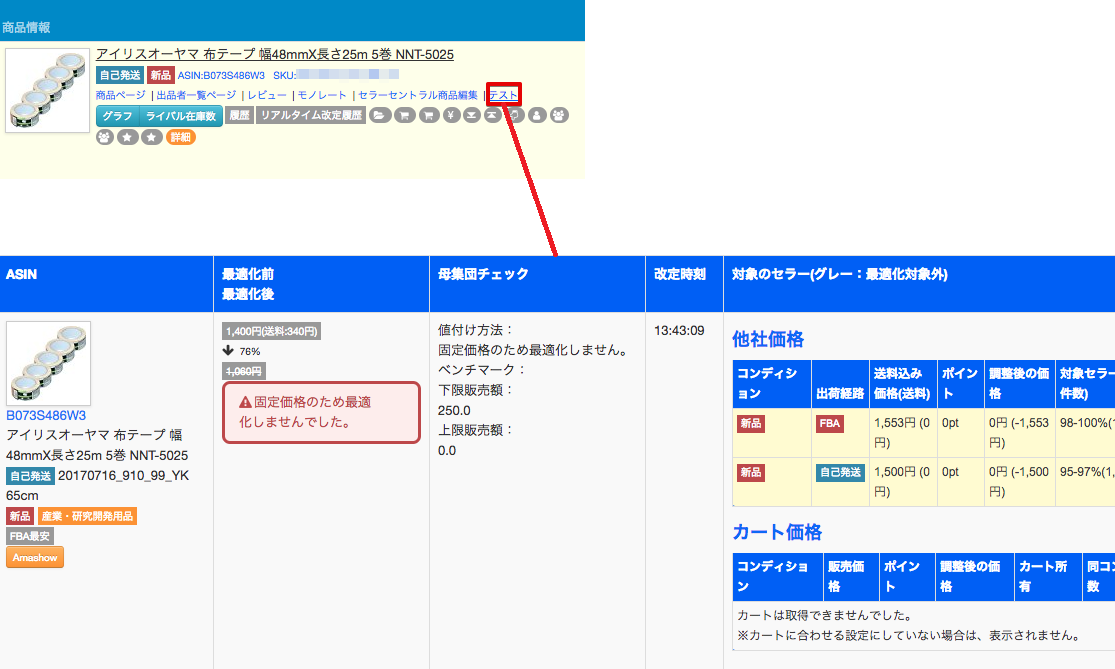
7.価格改定の各種通知機能
「商品情報」欄内には、価格改定で役立つ様々なメール通知機能を実装予定です。
設定方法に関しては下記ページをご参照ください。
